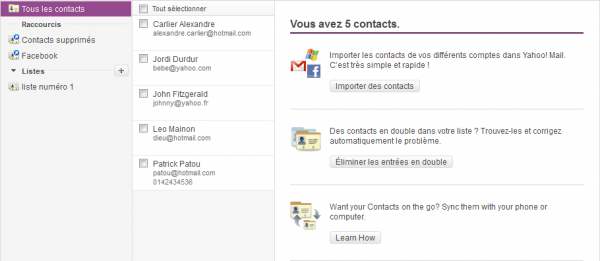Ouvrir une adresse email sur un service en ligne est devenu monnaie courante ces dernières années. N’en déplaise aux Fournisseur d’accès Internet (FAI), leurs boîtes sont souvent trop limitées ou trop inaccessibles pour être conservées. C’est là qu’interviennent les Webmails!

Gmail, Hotmail et Yahoo! Mail sont les 3 services email les plus populaires à travers le monde. Sur leur site, ils permettent de créer puis de gérer une boîte email complète, reliée à différents outils qui les rendent plus complets et plus fonctionnels. Mais à l’heure du choix, vers lequel devriez-vous vous orienter? Qui de Gmail, Hotmail ou Yahoo! Mail est le plus adapté à vos besoins?
OnSoftware a créé un boîte dans chacun de ces services et décrypte pour vous les fonctionnalités de ces 3 géants pour vous aider à choisir le meilleur webmail. Dans la peau d’un nouvel utilisateur…
Ce second épisode se concentre sur 3 aspects que sont la gestion des contacts, les options et paramétrages et les services annexes. N’oubliez pas de lire notre premier épisode sur l’ouverture du compte, le look global de l’interface, la consultation et l’écriture des emails, pour avoir une approche globale de ces 3 services.
Gestion des contacts
Gmail
Gmail gère les contacts très simplement et surtout très efficacement. Il faut juste savoir que l’accès au répertoire se fait sous le logo Google. Pas évident au premier abord. Chaque adresse à qui vous écrivez un courrier électronique est conservée dans un répertoire à part (nommé Autres contacts) pour ne pas se mélanger avec vos vrais contacts habituels. De ce fait, les adresses utilisées ponctuellement sont gardées en mémoire et apparaissent parmi les suggestions lorsque vous tapez un nouveau courrier. Terriblement pratique!
Il est possible d’enregistrer un nouveau contact dans son répertoire depuis un email reçu de sa part, grâce à un bouton (trop) discret dans la colonne de droite. Cette action n’est accessible que la première fois que vous ouvrez l’email. Sinon, le contact est enregistré dans “Autre contacts“.
Le carnet d’adresses est visuellement très simple, en noir et blanc, mais les fiches contact sont très complètes et parfois pré-remplies si votre contact utilise Gmail et, par extension, Google+. Il est possible d’ajouter à chaque contact:
- Une photo
- Ses nom, prénom et surnom
- Sa fonction dans son entreprise
- Son adresse email (bien entendu)
- Son ou ses numéros de téléphone
- Son adresse postale
- Son anniversaire
- L’URL de son site internet
- Son lien de parenté avec vous
- Son adresse de messagerie instantanée
- Une note personnalisée
- Les coordonnées de son compte Google+
Les contacts peuvent être triés dans un ou plusieurs groupes que vous créez manuellement. Gmail possède, de plus, des options très appréciables que sont l’importation/exportation du carnet d’adresses sous forme de fichier CSV compatible avec Google et Outlook, et vCard compatible avec Apple. Il faut aller dans les options de paramétrage pour importer des contacts d’autres services mail comme Yahoo et Hotmail. Plus fort: Gmail repère et efface les doublons, et peut restaurer le répertoire tel qu’il était il y a un certains laps de temps, entre 10 minutes et 29 jours. Très pratique si vous avez effacé des adresses trop vite.
Last but not least: les utilisateurs de téléphone Android peuvent synchroniser en un clin d’oeil leurs contacts mobiles et les contacts de leur boîte email. Tout simplement magnifique!
Hotmail
Hotmail ne donne pas facilement l’accès à son carnet d’adresse puisque le lien permettant de s’y rendre est caché en bas à gauche de l’interface ou en passant la souris sur le nom Hotmail en haut de page. Pour chaque email reçu de la part d’un nouveau contact, Hotmail propose de l’ajouter à son carnet grâce à un lien en évidence à côté de son nom.
Si jamais c’est vous qui envoyez un email à un contact ne faisant pas partie de votre répertoire, une page spéciale apparaît après l’envoi du courrier pour demander si vous souhaitez l’ajouter. Pratique, simple et bien fichu. A noter que les contacts auxquels vous avez déjà envoyé un email n’apparaissent pas dans le carnet d’adresses automatiquement mais ils apparaissent en suggestion lorsque vous tapez une adresse dans un nouveau courrier.
Le Carnet d’adresses est visuellement très agréable, avec une présentation affichant le nom des contacts en face d’une photo déterminée manuellement ou via le profil MSN de la personne s’il est relié. Un alphabet permet d’accéder plus rapidement au contact voulu. Chaque fiche contact réunit les informations suivantes:
- Une photo
- Ses nom, prénom et pseudo
- Son anniversaire
- Son ou ses adresses email (bien entendu)
- Son identifiant Windows Live
- Son ou ses numéros de téléphone
- Son numéro de fax
- Son adresse postale
- L’URL de son site internet
- Un commentaire personnalisé
- Sa fonction dans son entreprise
- Ses coordonnées professionnelles
Les contacts peuvent être triés dans des catégories personnalisées, à créer à l’envi. Il est aussi possible de leur ajouter une petite étoile pour mettre en valeur les favoris. L’exportation est aussi possible depuis la liste générale du répertoire au format CSV uniquement. En revanche, l’importation de contacts peut se faire depuis d’autres profils que vous possédez à travers le Web, sur Facebook, LinkedIn, Gmail ou Outlook par exemple. Hotmail permet aussi d’effacer les éventuels doublons, fusionner les contacts identiques, et de restaurer n’importe quel contact supprimé à la va-vite ou par inadvertance dans un délai de 30 jours. Des services fonctionnels et bien en évidence.
Yahoo! Mail
Yahoo! Mail affiche clairement où sont les contacts avec son architecture par onglet à la fois claire et maniable. A chaque courrier électronique reçu de la part d’un nouveau contact, un bouton “+” permet de l’ajouter simplement à sa liste préférentielle.
En revanche, point de reconnaissance d’adresse avec qui vous êtes déjà en contact. C’est dommage. Ces contacts occasionnels ne sont pas non plus ajoutés automatiquement au carnet d’adresses. Cette action est cependant possible après l’avoir paramétrée dans les options de Yahoo, comme nous le verrons dans le chapitre suivant. Cela demande toutefois une démarche personnelle.
Le répertoire s’affiche de façon assez sobre et originale, avec une colonne de gauche où sont visibles noms et adresse, et une large partie à droite réservée à des options importantes. Curieuse mise en page qui donne peu d’importance aux contacts au regard des paramétrages. Les fiches Contact sont complètes et permettent de remplir les détails suivants d’un contact:
- Ses nom, prénom, 2ème prénom et alias
- Son ou ses adresses email (minimum syndical)
- Ses identifiants Yahoo! Messenger, Windows Live, ICQ, GTalk, Skype, etc
- Son ou ses numéros de téléphone et fax
- Sa fonction dans son entreprise
- Son adresse postale
- L’URL de son site internet
- Son anniversaire
- Une note personnalisée
Comme chez les concurrents, les contacts peuvent être triés par groupes personnalisés, appelés Listes que vous remplissez selon les profils de vos contacts. L’import de contacts se fait depuis plusieurs services en ligne existants parmi lesquels Facebook, Gmail, Windows Live, La Poste, Outlook, etc. Très pratique. L’export se fait dans plusieurs formats (CSV compatible avec Outlook, ldif compatible avec Thunderbird, vCard, Zip ou VCF). Le repérage des doublons est disponible pour mieux les supprimer. Une liste des contacts supprimés permet de réparer un effacement trop hâtif pendant un mois.
Conclusion
Yahoo! Mail nous semble un peu derrière ses concurrents dans cette catégorie, notamment à cause de ses fiches contact mois complètes, la présentation du carnet d’adresses mal adaptée et surtout l’absence de reconnaissance des adresses déjà tapées. Gmail paye finalement son interface un peu austère et son manque de visibilité dans l’import/export des listes de contacts. En face, Hotmail se veut convivial, complet et malléable. Avantage Hotmail.

Options et Paramétrages
Gmail
Les paramètres de Gmail sont accessibles dans la partie supérieure droite de n’importe quelle page du service mail en cliquant sur le petit rouage. Les options sont nombreuses, accrochez-vous!
Les Paramétrages de Gmail se divisent en 11 catégories: Général, Libellés, Comptes et importation, Filtres, Transfert et POP/IMAP, Chat, Extraits du Web, Labos, Boîte de réception, Hors connexion, Thèmes. Difficile d’être exhaustif sur toutes les fonctionnalités qu’elles contiennent, concentrons-nous sur les plus importantes. Sur Gmail, il est possible de:
- Changer la langue de l’interface
- Changer le nombre de messages (jusqu’à 100) et de contacts (jusqu’à 250) par page
- Activer les raccourcis clavier pour les commandes courantes
- Instaurer une demande de confirmation pour ouvrir les pièces jointes
- Regrouper ou non les emails par conversation (quand ils ont le même objet)
- Paramétrer plusieurs icônes pour le suivi des emails
- Ajouter des notifications en cas de nouveau message
- Ecrire et ajouter automatiquement une signature
- Afficher l’objet de l’email avec ou sans le début du texte qui suit
- Paramétrer un gestionnaire d’absence
- Afficher ou masquer certains dossiers et cercles Google+
- Importer du courrier et des contacts depuis d’autres services (Yahoo! Mail, Hotmail, AOL, etc.)
- Modifier le nom que l’on affiche lors d’envoi de courrier
- Déléguer son compte à quelqu’un d’autres avec un système de permissions
- Créer des filtres pour trier les messages entrants automatiquement
- Transférer ses messages depuis une autre adresse email
- Enregistrer ou non l’historique des messages de chat interne
- Ajouter ou non automatiquement les contacts suggérés
- Participer à différents tests Beta du Labo pour découvrir les futures fonctionnalités de Gmail
- Organiser l’ordre d’affichage des emails
- Installer Gmail hors-connexion (valable uniquement sur Chrome)
- Changer le thème général
Hotmail
Hotmail n’est pas avare en matière d’options de paramétrage. Une fois repéré le bouton permettant d’y accéder (en haut à droite, les portes de la personnalisation s’ouvrent devant vous.
6 catégories principales sont disponibles, avec chacune des thèmes principaux à découvrir et à paramétrer selon ses envies et besoins: Gestion de votre compte, Rédaction de message, Lecture de message, Prévention contre les courriers indésirables, Personnalisation de Hotmail, Personnalisation de vos contacts. Hotmail permet notamment les actions suivantes:
- Modifier son profil Windows Live
- Gérer les autorisations parentales pour des comptes enfant
- Ajouter la gestion d’autres comptes email
- Transférer ses messages vers un autre compte (270 jours avant que le compte soit jugé comme inactif)
- Paramétrer un gestionnaire d’absence
- Ajouter une signature personnalisée à tous ses messages
- Paramétrer une autre adresse d’envoi pour vos réponse
- Gérer l’envoi de pièce jointes via SkyDrive
- Changer l’architecture de la boîte de réception
- Regrouper ou non les emails par conversations (quand ils ont le même objet)
- Gérer la permissivité du blocage de spam
- Suggérer ou non les adresses avec lesquels on est déjà en contact
- Changer la langue du service
- Modifier le thème de l’interface
- Paramétrer ou non les raccourcis clavier pour les actions les plus courantes
- Définir des règles de tri pour certains dossiers
Yahoo! Mail
Les options de paramétrage de Yahoo! Mail sont disponibles via un bouton en haut à gauche de l’interface. L’affichage ressemble à la liste des contacts avec une colonne de gauche où on accède aux chapitres des options et une partie de droite avec ces mêmes options.
Les options sont partagées en 3 catégories principales (Généralités, Signature, Réponse automatique) et 5 catégories avancées (Adresses bloquées, Adresses jetables, Comptes Mail, Filtres, Accès POP). Grosso Modo, voici les principales options de paramétrage auxquelles donne accès Yahoo! Mail.
- Modifier le nombre d’emails à l’écran (de 25 à 200)
- Modifier le mode d’affichage des emails
- Afficher ou non les messages lus comme lus et le délai pour ce faire
- Conserver ou non un email dans le dossier des courriers envoyés
- Ajout d’une page de confirmation pour les envois d’email aux destinataires inconnus
- Programmer le nettoyage du dossier spam
- Paramétrer une signature pour ses emails
- Prise en main d’un gestionnaire d’absence
- Gérer une liste d’adresses dont vous ne désirez pas recevoir le courriers (blacklist)
- Créer une adresse mail temporaire pour ne pas divulguer son adresse officielle
- Envoyer et recevoir des emails depuis une adresse extérieure
- Créer des filtres pour trier les emails par dossier
Conclusion
Yahoo! Mail présente moins d’options que ses collègues et serait plus à conseiller à un public vraiment novice qui souhaite une solution clés en main. Hotmail et Gmail se tirent la bourre avec des options de paramétrages similaires. Cependant, la solution de Google emporte le morceau à mes yeux grâce à son accès au Labo et aux futures fonctionnalités. Citons par exemple l’annulation d’un envoi d’email dans les secondes qui suivent, l’aperçu du message en passant la souris dessus ou l’insertion d’images directement dans l’email, qui sont disponibles à l’essai en ce moment. Avantage Gmail.

Services associés
Gmail
Gmail est un service d’email online mais pas seulement. Il a la chance d’être relié à une pléiade de services tous issus de la Galaxie Google pour vous offrir sur un plateau une montagne de possibilités.
En créant un compte sur Gmail, vous créez aussi un compte pour le lecteur de flux RSS Google Reader, le service de stockage en ligne mêlé à la suite bureautique Google Drive (5 Go gratuits), le calendrier à partager entre amis Google Agenda, le service de cartographie Google Maps et bien d’autres encore. La messagerie instantanée GTalk est intégré au service. YouTube est également relié à Google par le même identifiant et le même mot de passe. De plus, si vous possédez un téléphone Android, la synchronisation des comptes et la gestion des applications est très pratique sur Google Play. J’en passe et des meilleures.
Cette impression tentaculaire peut avoir un côté effrayant, mais en paramétrant bien ses outils, on y trouver un grand confort d’utilisation.
Hotmail
Hotmail est la propriété de Microsoft et par voie de conséquence, possède quelques beaux outils à faire valoir en parallèle de sa boîte email.
Directement accessible dans la boîte email, vous accédez, dans la barre supérieure de l’interface à la célèbre messagerie Windows Live Messenger, alias MSN online. Est aussi disponible le service de stockage en ligne SkyDrive, parfaitement intégré à Hotmail, dans laquelle chaque nouvel utilisateur dispose de 7 Go gratuits. Il est possible de stocker des données, les partager avec des contacts, mais aussi de créer des documents Word, Excel, PowerPoint et OneNote officiels grâce à la suite Microsoft Office en ligne. Grandiose.
Yahoo! Mail
Yahoo! Mail est un service email parfaitement intégré au moteur de recherche Yahoo, comme nous l’avons expliqué précédemment. Pour fidéliser ses utilisateurs, il dispose également de quelques atouts dans sa manche.
L’atout majeur de Yahoo! Mail, c’est la possibilité d’intégrer le Chat Facebook à l’interface, juste sous le chat officiel Yahoo! Messenger. Le géant américain intègre également un Agenda en ligne à partager avec ses amis et un Bloc-notes pour ne pas oublier ses idées importantes. Point de stockage en ligne pour Yahoo, mais un partenariat avec YouSendIt qui permet d’envoyer par email des pièces jointes volumineuses. C’est toujours ça.
Conclusion
Disons-le franchement, Yahoo ne fait pas le poids face aux deux mastodontes que sont Microsoft et Google dans cette catégorie. Trop limité, trop timide, trop en retrait. Hotmail se défend bien avec Skydrive qui offre plus d’espace que Google Drive, la messagerie MSN officielle et la suite Office officielle en ligne. Mais à nos yeux, les multiples services autour de Gmail, accessibles avec le même compte, sont un argument de poids, surtout lorsqu’ils s’imbriquent aussi bien les uns dans les autres. Avantage Gmail.

Conclusion générale
Difficile de sortir un gagnant parmi ces trois gros morceaux que sont Gmail, Hotmail et Yahoo! Mail, tant les services offrent à peu de choses près les mêmes possibilités. Chacun ses points forts et faibles qui peuvent convenir à plusieurs types de public bien différents.
S’il fallait en sortir un du lot, mon coeur pencherait plutôt vers Gmail, un webmail costaud, bien organisé, personnalisable et au coeur d’un écosystème bluffant dans lequel il est possible de tout faire ou presque. Hotmail est un concurrent coriace qui derrière son interface accueillante gagnerait à être plus accessible pour éviter de chercher des liens cachés dans la page. Enfin Yahoo! Mail est le moins complet des trois mais son interface amicale et facile à prendre en main peut convenir à un utilisateur qui ouvre sa première boîte email et qui ne souhaite pas s’emmêler les pinceaux avec des tas d’options dont il ne se servira jamais.
Sachez cependant une chose: c’est l’utilisation que vous faites de ces services qui feront leur succès auprès de vous. J’imagine les fans absolus de Hotmail ou Yahoo! Mail me dire que je ne suis pas objectif, etc. Ce comparatif géant ne fait que comparer 3 services dans lesquels nous avons ouvert une boîte email toute neuve. Rien ne remplacera jamais l’utilisation au jour le jour et le domptage que vous faites du service au quotidien.
Daccord ? Pas d’accord ? N’hésitez pas à partager votre expérience d’utilisateur avec la communauté dans les commentaires de ce billet. Votre longue expérience avec l’un de ces Webmails a énormément de valeur pour ceux qui ne les connaissent pas. Venez défendre, ou enfoncer, Gmail, Hotmail ou Yahoo! Mail.